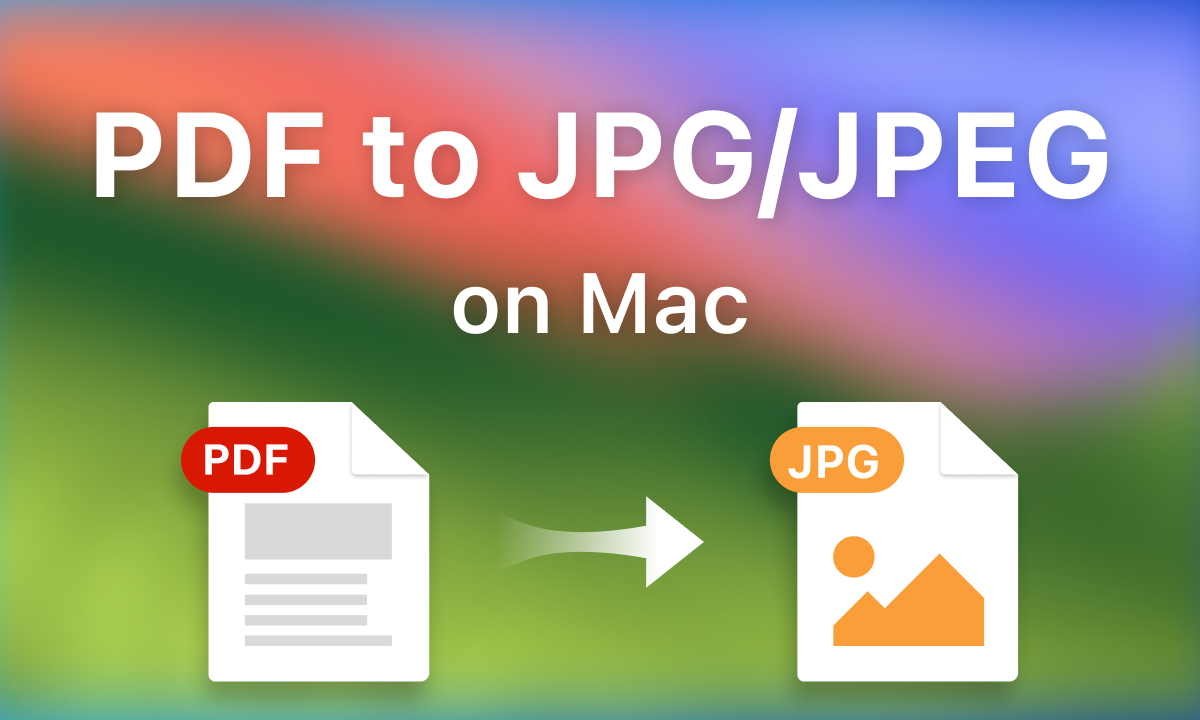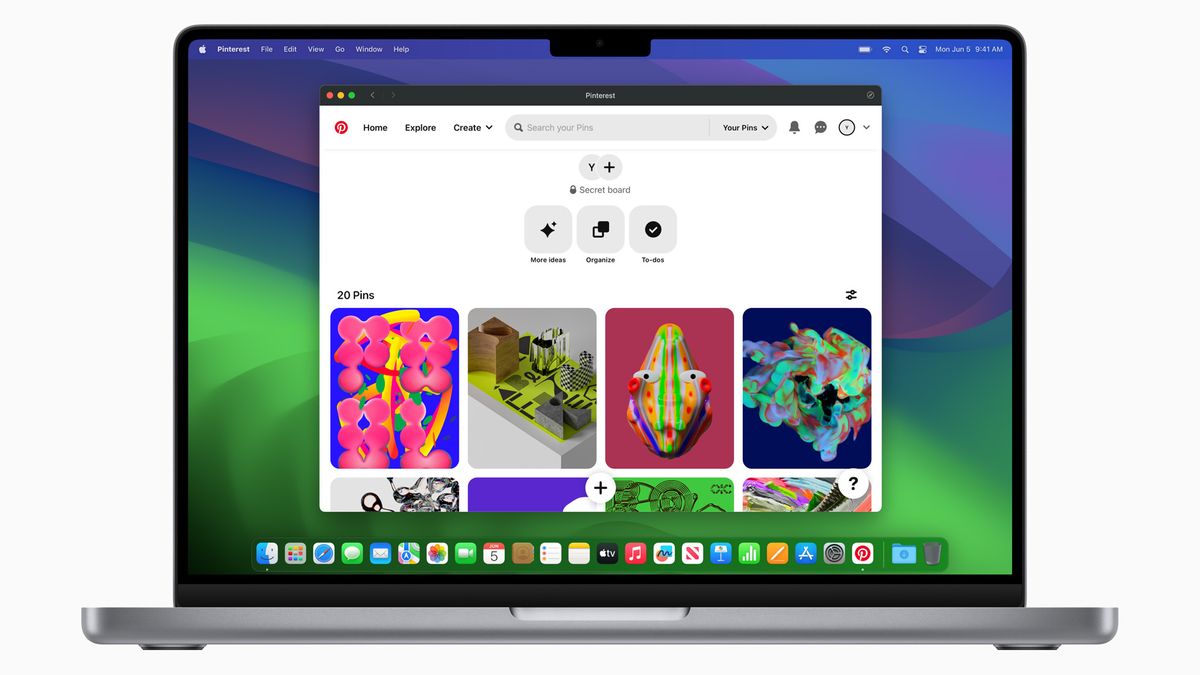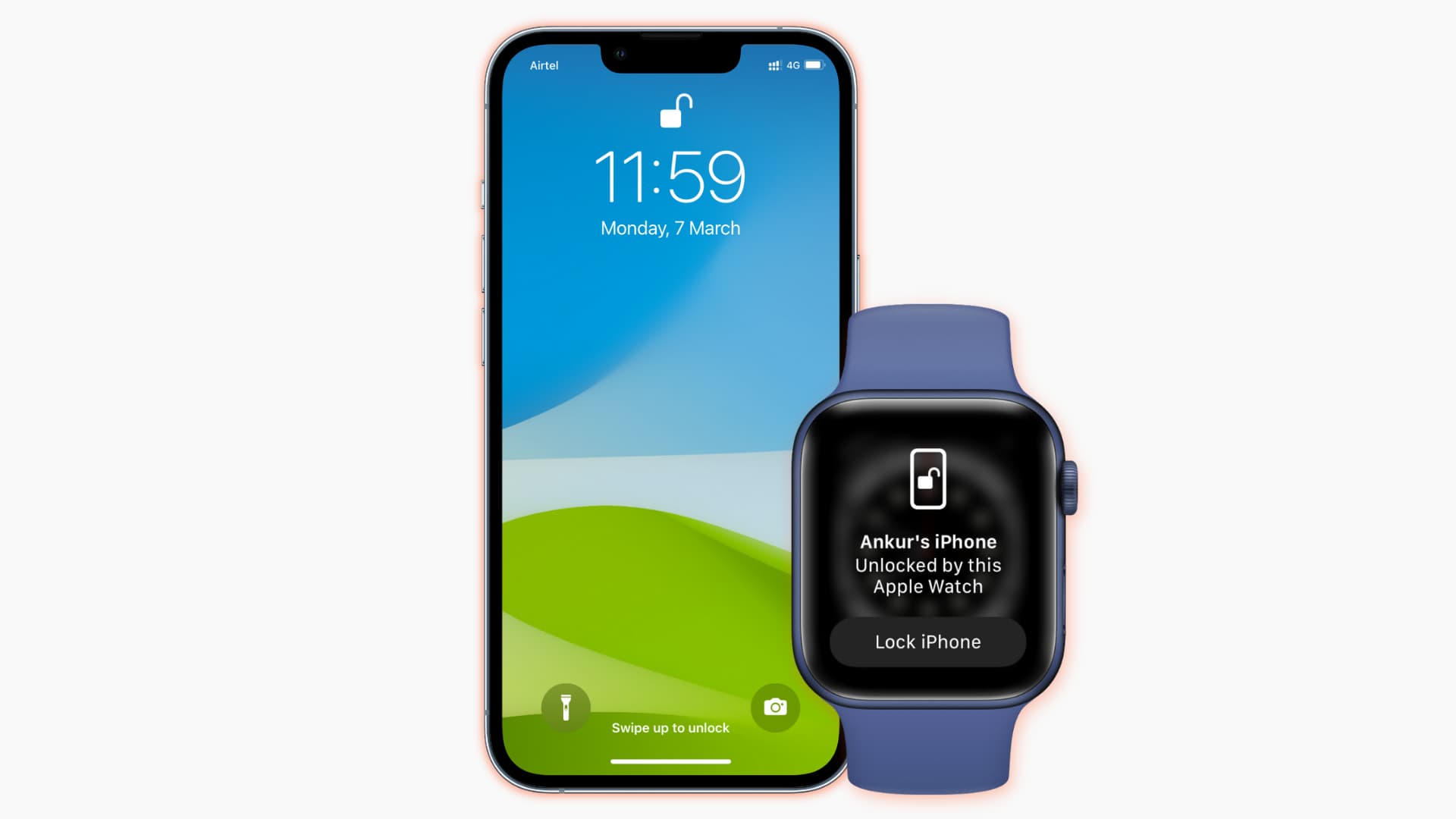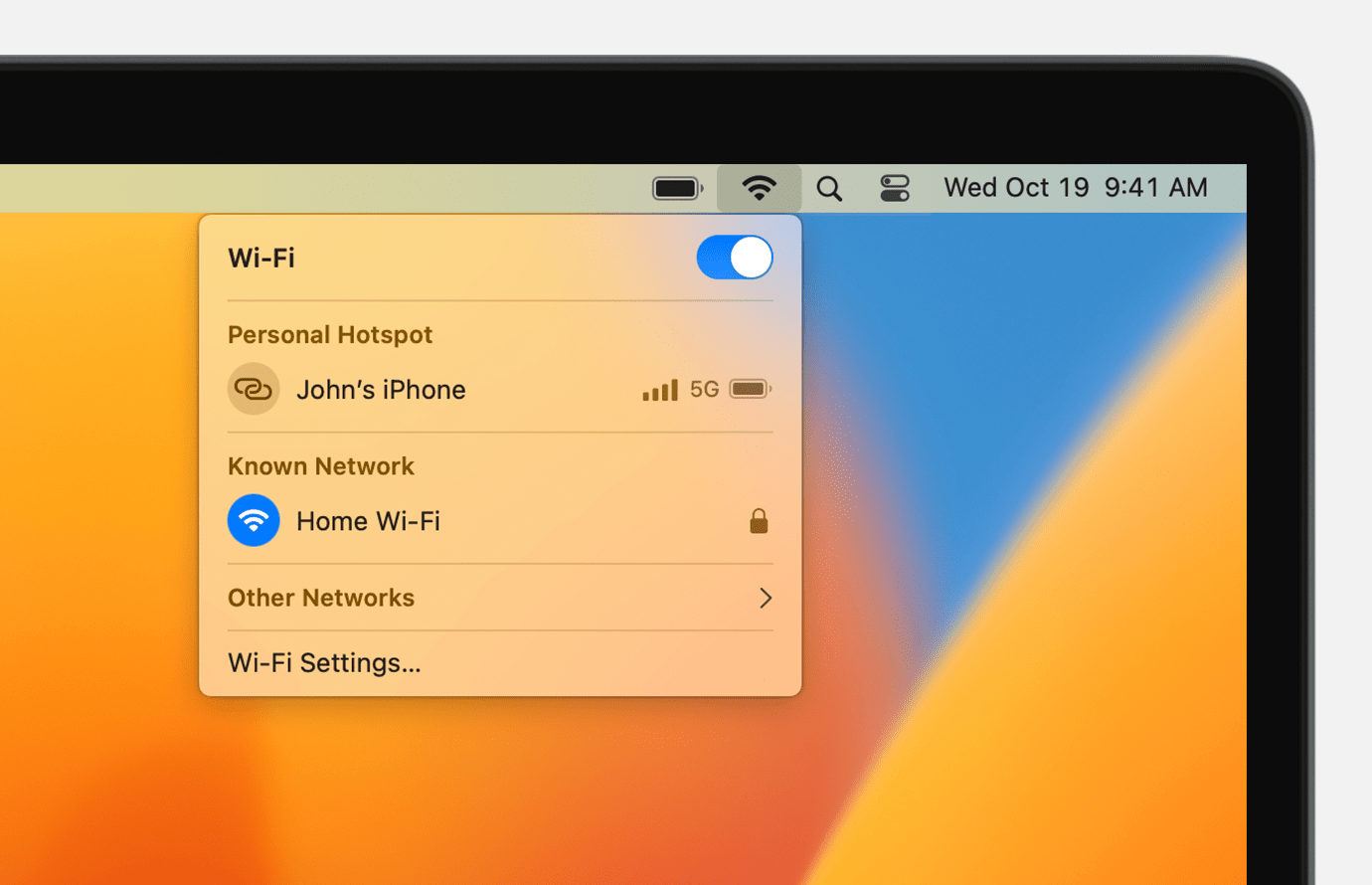
Cách xem lại Mật khẩu (Password) WiFi trên MacBook - Chi tiết và Đơn giản nhất
Sử Dụng Keychain Access Để Xem Mật Khẩu Wi-Fi
Keychain Access là ứng dụng quản lý mật khẩu tích hợp trên macOS, lưu trữ mọi mật khẩu Wi-Fi mà MacBook từng kết nối:
Bước 1: Mở Keychain Access:
- Nhấn Command + Space để mở Spotlight, gõ “Keychain Access”, và nhấn Enter.
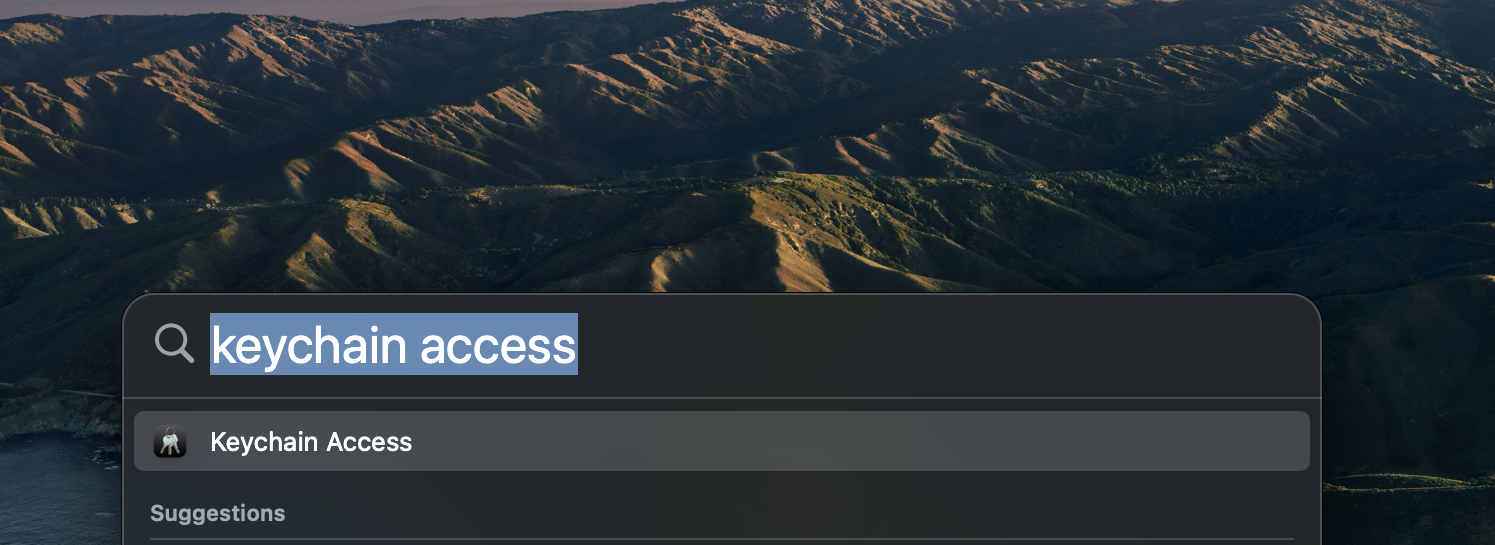
Bước 2: Tìm mạng Wi-Fi:
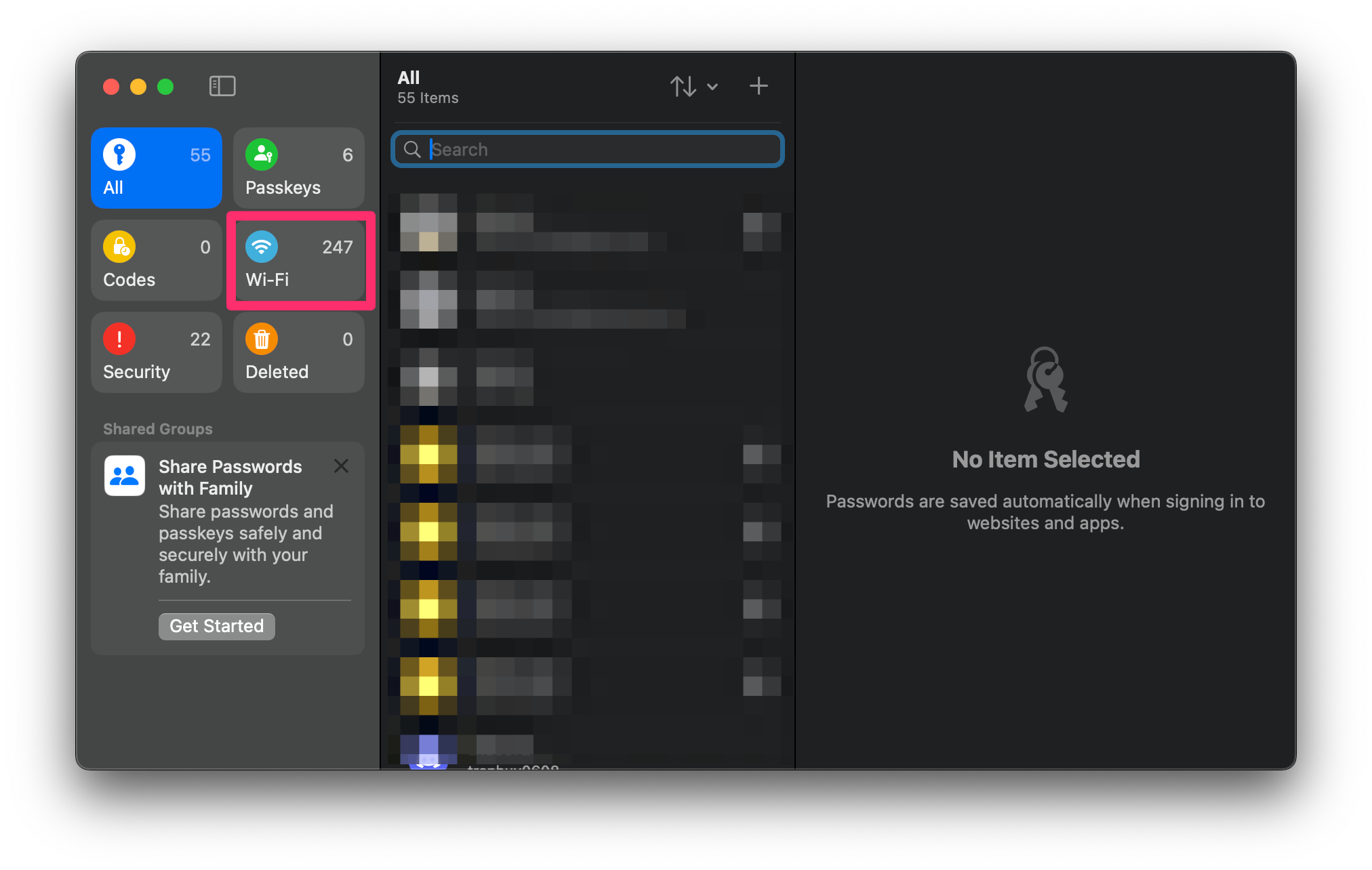
- Trong cửa sổ Keychain Access, chọn System ở thanh bên trái, sau đó chọn Passwords ở đầu cửa sổ.
- Gõ tên mạng Wi-Fi (SSID) bạn muốn tìm vào thanh tìm kiếm để định vị mạng.

Bước 3: Xem mật khẩu:
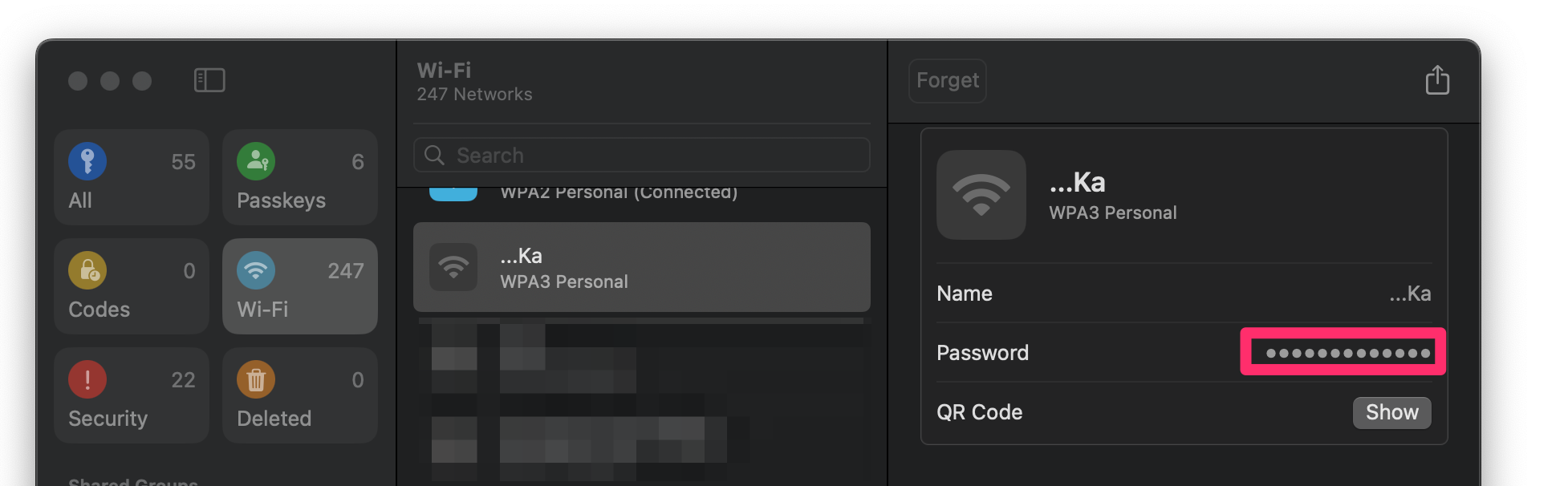
- Giờ bạn chỉ cần nhấn chỗ Password là Mật khẩu sẽ tự động hiện ra.
Mẹo: Nếu bật iCloud Keychain, kiểm tra mục iCloud trong Keychain Access để xem mật khẩu đồng bộ từ iPhone/iPad. Phương pháp này yêu cầu quyền quản trị viên và mật khẩu máy.
Sử Dụng System Settings (macOS Ventura trở lên)
Trên macOS Ventura hoặc mới hơn, bạn có thể sao chép mật khẩu Wi-Fi mà không cần xem trực tiếp:
Bước 1: Mở System Settings:
- Nhấp menu Apple (góc trên bên trái) và chọn System Settings (Cài đặt Hệ thống).
Bước 2: Truy cập danh sách mạng:
- Chọn Network ở thanh bên, nhấp Wi-Fi, cuộn xuống và nhấp Advanced (Nâng cao).
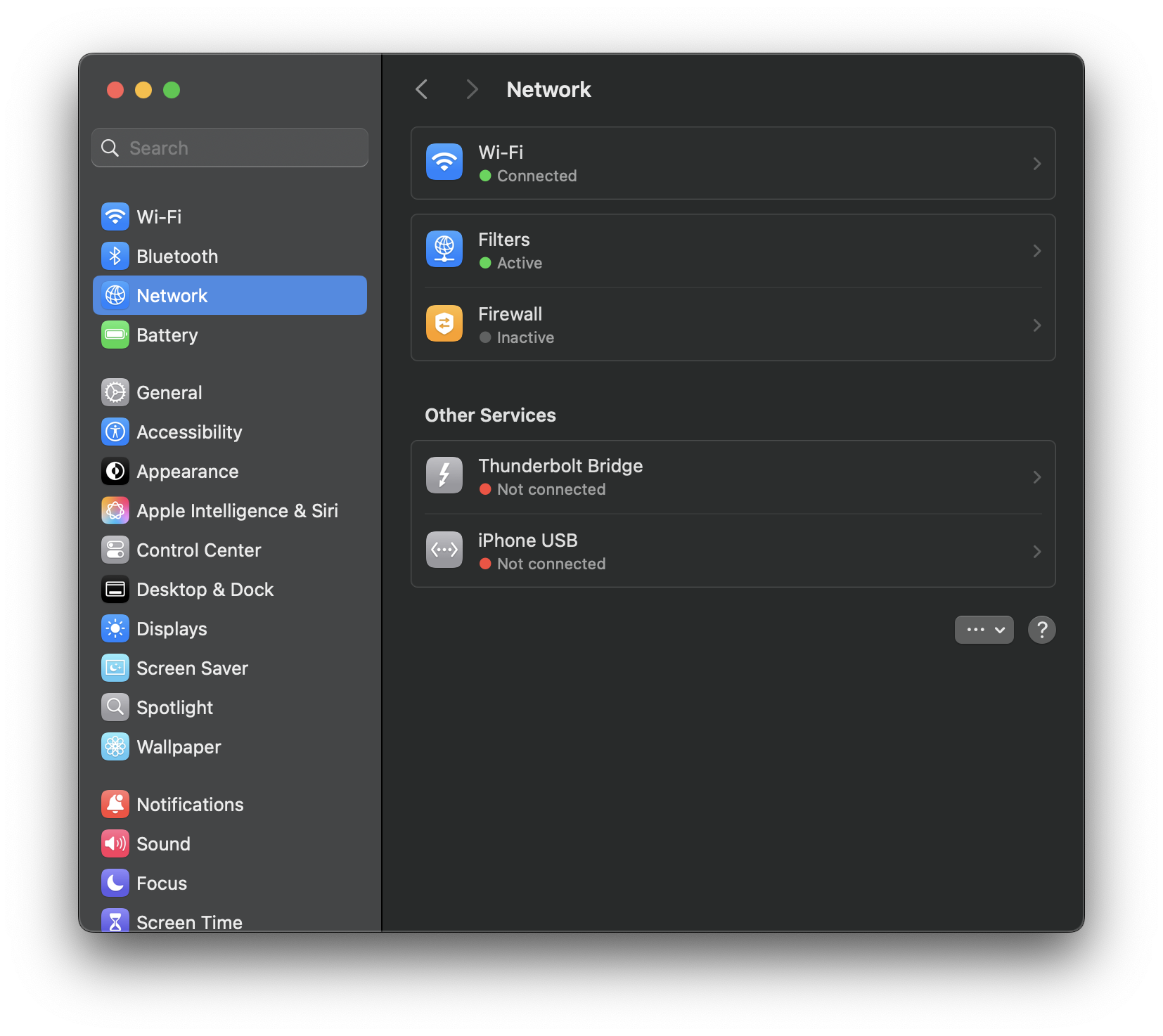
Bước 3: Sao chép mật khẩu:
- Trong danh sách Known Networks (Mạng đã biết), tìm mạng Wi-Fi, nhấp nút ba chấm, chọn Copy Password.
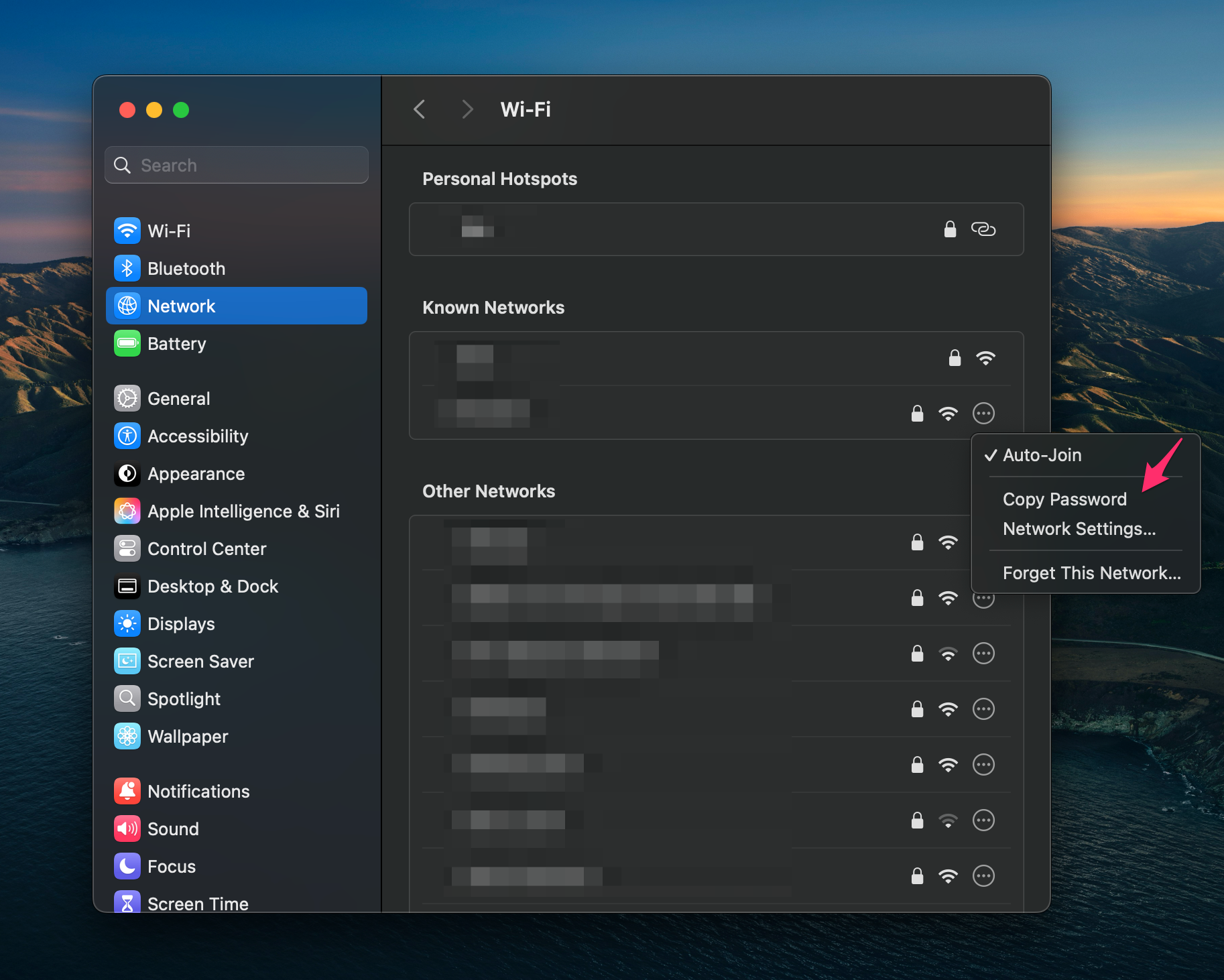
- Dán mật khẩu vào ứng dụng như Notes hoặc Messages để xem.
Ưu điểm: Không cần quyền quản trị viên để sao chép, nhưng phải dán để thấy mật khẩu.
Mẹo: Trên macOS Sequoia, dùng ứng dụng Apple Passwords: Mở ứng dụng, xác thực danh tính, chọn danh mục Wi-Fi, và nhấp vào mạng để xem mật khẩu trực tiếp.
Sử Dụng Terminal Để Xem Mật Khẩu Wi-Fi
Terminal cung cấp cách nâng cao để truy xuất mật khẩu Wi-Fi, phù hợp với người dùng quen thuộc với lệnh:
Bước 1: Mở Terminal:
- Nhấn Command + Space, gõ “Terminal”, và nhấn Enter.
Bước 2: Nhập lệnh:
- Gõ lệnh sau, thay “Tên Wi-Fi” bằng tên mạng thực (bao gồm dấu ngoặc kép):
security find-generic-password -wa "Tên Wi-Fi"- Nhấn Enter, nhập tên người dùng và mật khẩu máy.
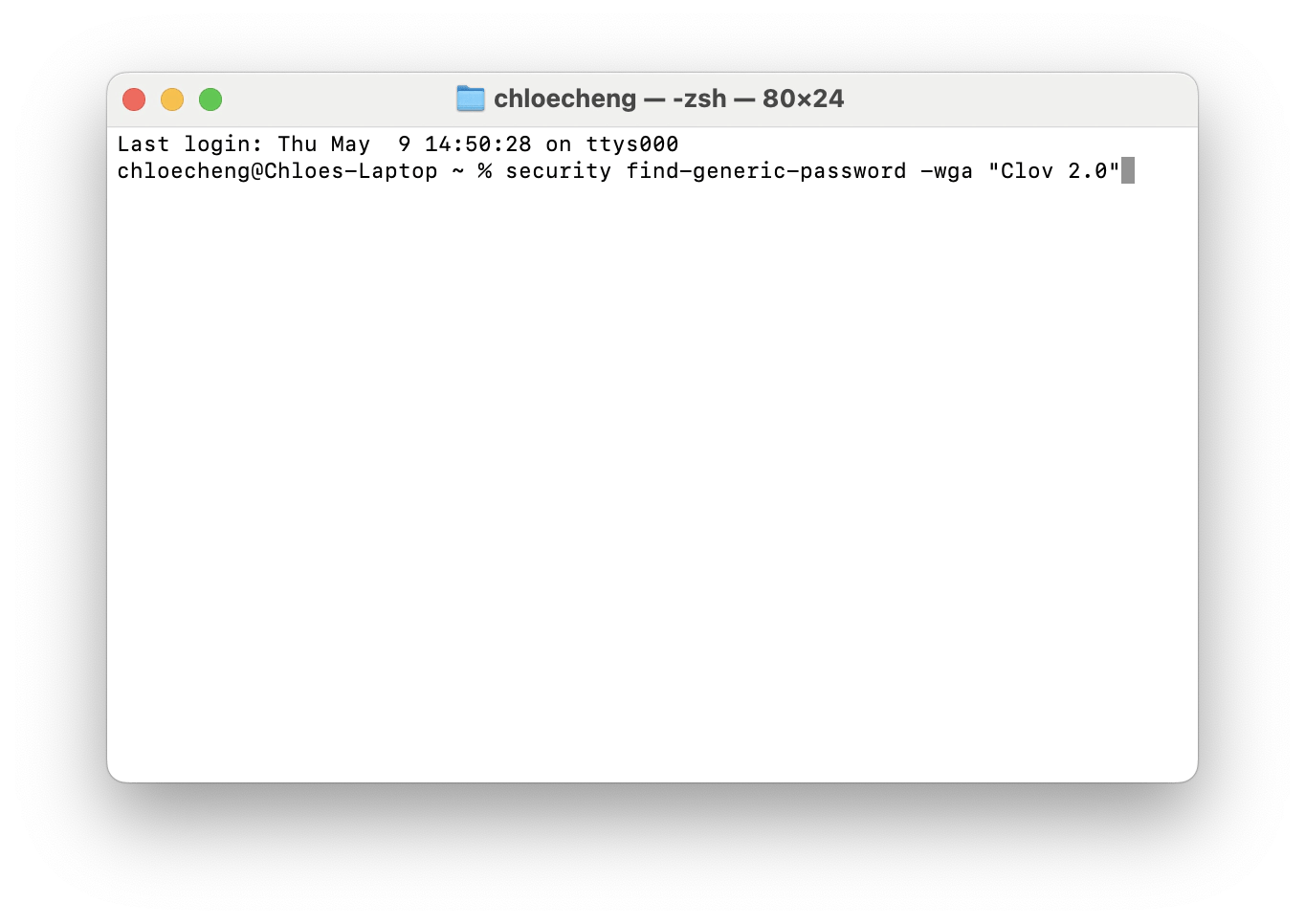
Bước 3: Xem mật khẩu:
- Mật khẩu Wi-Fi hiển thị dưới dạng văn bản trong Terminal.
Lưu ý: Nhập chính xác tên mạng (SSID), bao gồm chữ hoa/thường. Phương pháp này yêu cầu quyền quản trị viên và mật khẩu máy.
Sử Dụng Ứng Dụng Bên Thứ Ba
Để có giao diện thân thiện hơn, bạn có thể dùng ứng dụng quản lý mật khẩu:
Bước 1: Cài đặt ứng dụng:
- Tải ứng dụng như Secrets hoặc 1Password từ App Store hoặc nguồn uy tín, đảm bảo tương thích với macOS Ventura/Sonoma.
Bước 2: Quản lý mật khẩu:
- Mở ứng dụng, tìm mạng Wi-Fi trong danh sách, và xem mật khẩu với tùy chọn sao chép hoặc xuất âm thanh.
Ưu điểm: Giao diện dễ dùng, hỗ trợ đồng bộ iCloud, và cung cấp tính năng như tạo mật khẩu phức tạp.
Lưu ý: Kiểm tra quyền truy cập trong System Settings > Privacy & Security để ứng dụng hoạt động mượt mà.
Mẹo Nâng Cao
- Đồng bộ iCloud Keychain: Nếu bật iCloud Keychain, mật khẩu Wi-Fi từ iPhone/iPad đồng bộ với MacBook, dễ dàng xem trong Keychain Access > iCloud hoặc Apple Passwords (macOS Sequoia).
- Chia sẻ mật khẩu Wi-Fi: Từ macOS High Sierra và iOS 11, chia sẻ mật khẩu Wi-Fi trực tiếp với thiết bị Apple khác qua Wi-Fi và Bluetooth nếu cả hai tin cậy lẫn nhau.
- Kiểm tra router: Nếu không xem được mật khẩu, kiểm tra nhãn trên router hoặc đăng nhập trang quản trị router để lấy mật khẩu mặc định/tùy chỉnh.
- Khắc phục lỗi: Nếu Keychain Access hoặc Terminal không hiển thị mật khẩu, cập nhật macOS hoặc kiểm tra quyền quản trị viên trong System Settings > Privacy & Security.
- Sao lưu mật khẩu: Lưu mật khẩu Wi-Fi vào Notes (bảo vệ bằng mật khẩu) hoặc trình quản lý mật khẩu để dễ truy cập sau này.
- Hiệu suất: Tránh lưu quá nhiều mạng Wi-Fi trong Keychain để không làm chậm hệ thống. Xóa mạng không dùng qua System Settings > Wi-Fi > Advanced > Remove.